PS教你制作立体草坪字(2)
来源:sc115.com | 444 次浏览 | 2015-09-09
标签: 草坪 制作
第6
在顶部建个新层,选一个大大柔边的黑色笔刷,加点黑色暗角。
试试将透明度降低至30%并改变图层样式到叠加(overlay)。复制这层,并加个高斯模糊(32px),柔化暗角效果。
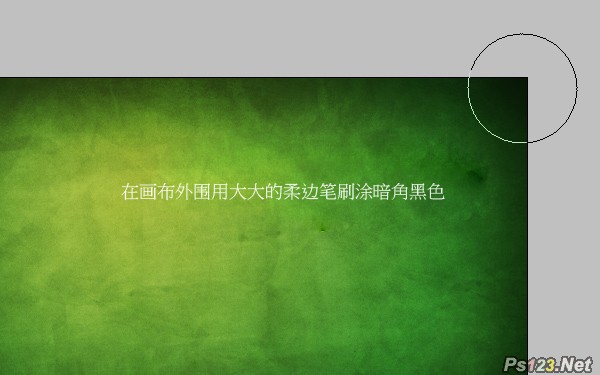
第7
背景做好啦~~~~~~~~
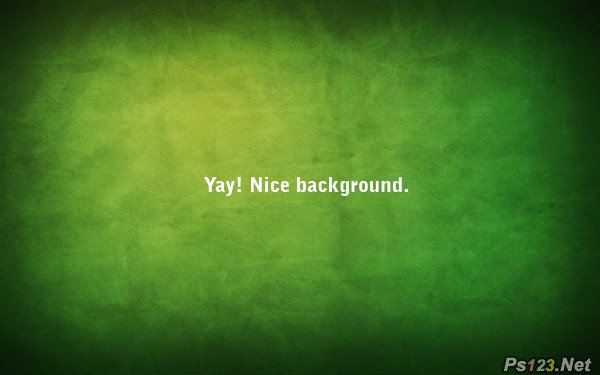
第8
现在准备开始做草坪效果字喽~需要加点漂亮的草~下载这个的完整大小,复制到你的创作中。

第9
选个你喜欢的字体,我用了胖胖粗粗的swiss 924BT,写“EARTH”,因为我在制作一套5张的桌面-earth,water,fire,air,spirit...
好吧,将字做成白色,图层样式为叠加,透明度降至50%。这个层不会在最终成品里出现,
只是草坪字的一个指导图而已。
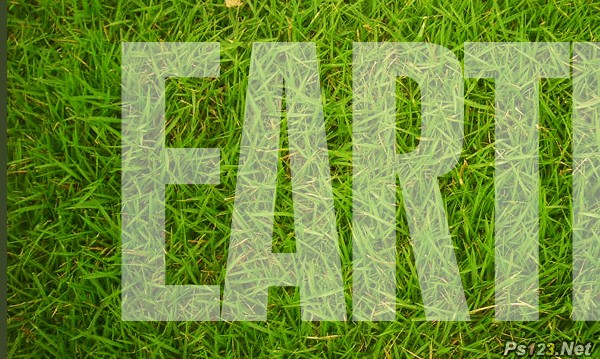
第10
下面是将文字放在草坪层的上面。
下面计划一下~用草做文字的话,不是只把字从草里整齐的描出来就可以的,
还得有草从文字边框里呲出来才像。我们将用文字层做个指引,粗略的沿着胡乱生长的草描个边。
这会挺耗时的噢
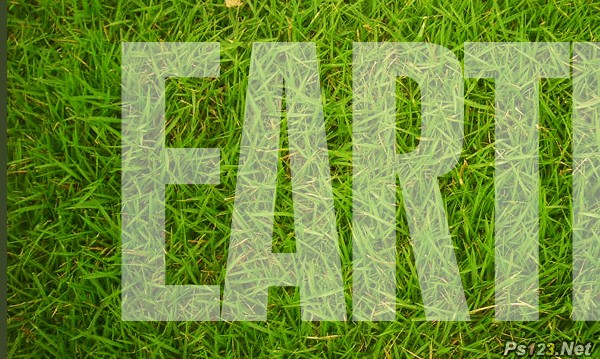
第11
我们将使用钢笔描边,如果你对钢笔工具不是很在行的话,相信我,做完这个联系你就熟练了!
注意我是如何沿着草的生长方向描边的,这样完成时就会像是草从字里面长了出去。
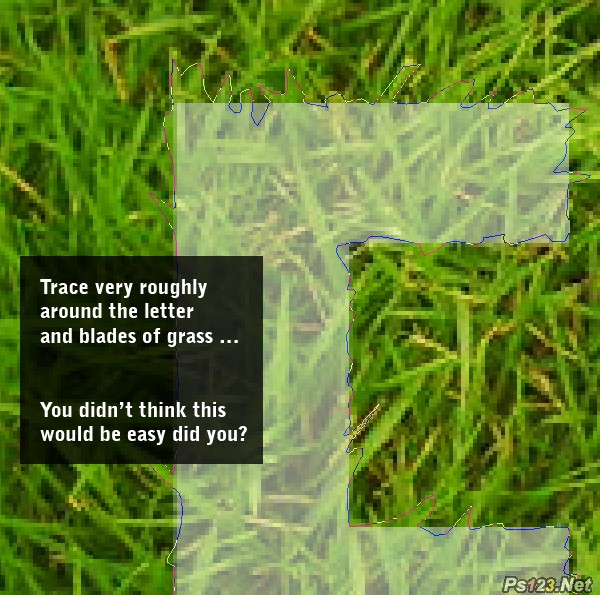
第12
描好路径后,最好在路径面板里保存一下。在路径面板里点击小小的向下的箭头选择保存路径。
这样下次你再需要调出路径的时候就很方便了。
双击路径得到选区,然后回到草坪的那层上。复制草坪层这样你就有更多的草给剩下的字母,
然后反选选(Ctrl+Shift+I),剪去多余的草。截图里我降低了复制草坪层的透明度方便你看清描出来的字母E。
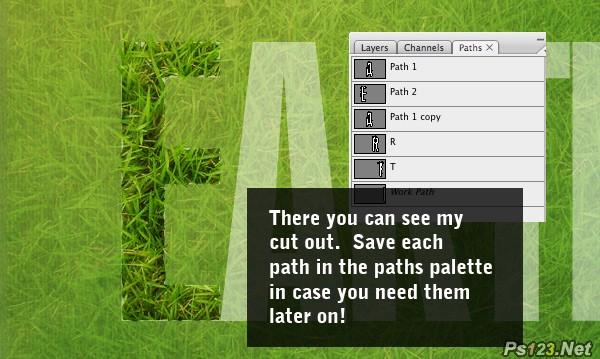
搜索: 草坪 制作
- 上一篇: ps教你制作超酷的315金色锈迹立体字
- 下一篇: PS教你制作绚丽质感玻璃文字
 电视节目开播片头音效
电视节目开播片头音效